Empezando con OAuth2
OAuth2 le permite a los desarrolladores crear aplicaciones que utilicen autenticación y datos de la API de Discord. Los desarrolladores pueden utilizar estos para crear cosas tales como dashboards en la web para mostrar información del usuario, obtener cuentas vinculadas de terceros como Twitch o Steam, acceder a la información del servidor de los usuarios sin estar realmente en el servidor, y mucho más. OAuth2 puede ampliar significativamente la funcionalidad de tu bot si se utiliza correctamente.
Un rápido ejemplo
Configurando un servidor web báscio
La mayoría de las veces, los sitios web utilizan OAuth2 para obtener información sobre sus usuarios de un servicio externo. En este ejemplo, usaremos expressopen in new window para crear un servidor web que use la información de Discord de un usuario para saludarlo. Empieza creando tres archivos: config.json, index.js, y index.html.
El archivo config.json se utilizará para almacenar el ID del cliente, el secreto del cliente y el puerto del servidor.
{
"clientId": "",
"clientSecret": "",
"port": 53134
}
2
3
4
5
Se utilizará index.js para iniciar el servidor y gestionar las peticiones. Cuando alguien visite la página índice (/), se enviará un archivo HTML como respuesta.
const express = require('express');
const { port } = require('./config.json');
const app = express();
app.get('/', (request, response) => {
return response.sendFile('index.html', { root: '.' });
});
app.listen(port, () => console.log(`App desplegada en http://localhost:${port}`));
2
3
4
5
6
7
8
9
10
El archivo index.html se utilizará para mostrar la interfaz de usuario y los datos OAuth una vez iniciada la sesión.
<!DOCTYPE html>
<html>
<head>
<title>Mi aplicación de Discord OAuth2</title>
</head>
<body>
<div id="info">¡Hola!</div>
</body>
</html>
2
3
4
5
6
7
8
9
Después de ejecutar npm i express, puedes iniciar tu servidor con node index.js. Una vez iniciado, ingresa a http://localhost:53134, y deberías ver "¡Hola!".
CONSEJO
Aunque estamos usando express, hay muchas otras alternativas para manejar un servidor web, tales como: fastifyopen in new window, koaopen in new window, y el módulo nativo de Node.js, htppopen in new window.
Obteniendo una URL OAuth2
Ahora que tienes un servidor web en funcionamiento, es hora de obtener información de Discord. Abre tus aplicaciones de Discordopen in new window, crea o selecciona una aplicación y dirígete a la página "OAuth2".
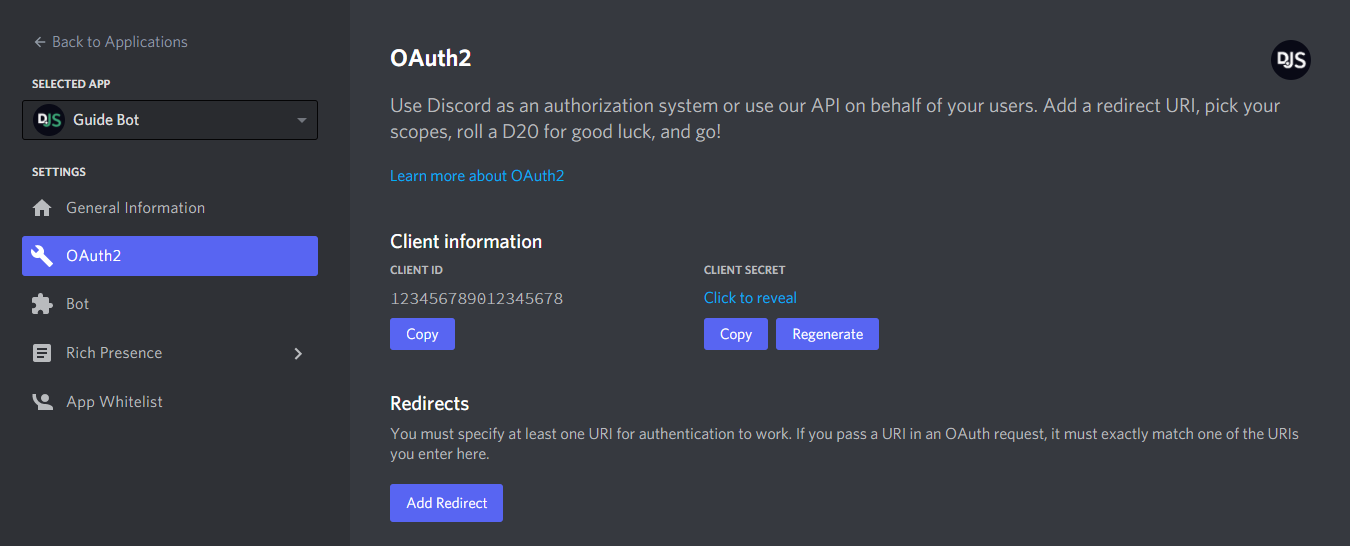
Fíjate en los campos client id y client secret. Copia estos valores en tu archivo config.json; los necesitarás más adelante. Por ahora, añade una URL de redirección a http://localhost:53134 de esta forma:
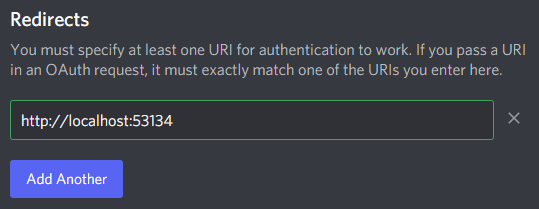
Una vez que hayas añadido tu URL de redirección, querrás generar una URL OAuth2. Más abajo en la página, puedes encontrar un generador de URL OAuth2 proporcionado por Discord. Utilízalo para crear una URL para ti con el ámbito identify.
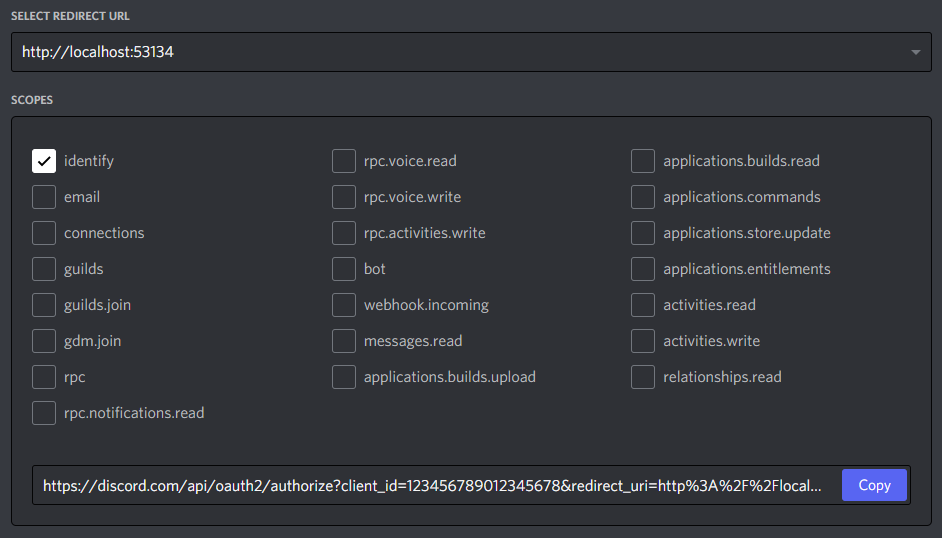
El ámbito identify permitirá a tu aplicación obtener información básica del usuario de Discord. Puedes encontrar una lista de todos los ámbitos aquíopen in new window.
Flujo implicit grant
Tienes tu sitio web, y tienes una URL. Ahora necesitas usar esas dos cosas para obtener un token de acceso. Para aplicaciones básicas como SPAsopen in new window, obtener un token de acceso directamente es suficiente. Puedes hacerlo cambiando el response_type en la URL a token. Sin embargo, esto significa que no obtendrás un token de refresco, lo que significa que el usuario tendrá que volver a autorizarse explícitamente cuando este token de acceso haya expirado.
Después de cambiar el response_type, puedes probar la URL inmediatamente. Al visitarla en su navegador, se te dirigirá a una página con el siguiente aspecto:
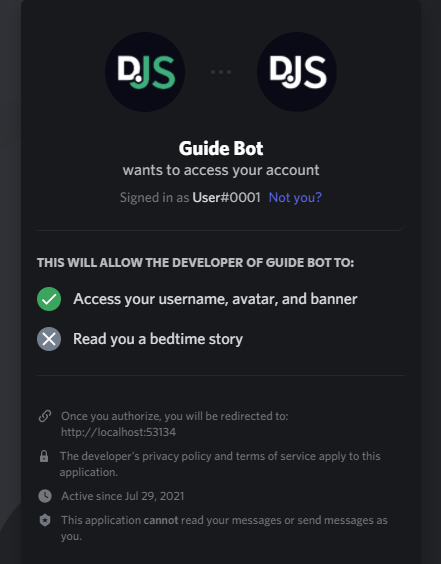
Puedes ver que haciendo clic en Autorizar, permites a la aplicación acceder a tu nombre de usuario y avatar. Una vez que hagas clic, te redirigirá a tu URL de redirección con un identificador de fragmento (EN-US)open in new window añadido. Ahora tienes un token de acceso y puedes hacer peticiones a la API de Discord para obtener información sobre el usuario.
Modifica index.html para añadir tu URL OAuth2 y aprovechar el token de acceso si existe. Aunque URLSearchParamsopen in new window es para trabajar con cadenas de consulta, puede funcionar aquí porque la estructura del fragmento sigue la de una cadena de consulta después de eliminar el "#" inicial.
<div id="info">¡Hola!</div>
<a id="login" style="display: none;" href="tu-URL-OAuth2-aquí">¡Identificate!</a>
<script>
window.onload = () => {
const fragment = new URLSearchParams(window.location.hash.slice(1));
const [accessToken, tokenType] = [fragment.get('access_token'), fragment.get('token_type')];
if (!accessToken) {
return (document.getElementById('login').style.display = 'block');
}
fetch('https://discord.com/api/users/@me', {
headers: {
authorization: `${tokenType} ${accessToken}`,
},
})
.then(result => result.json())
.then(response => {
const { username, discriminator } = response;
document.getElementById('info').innerText += ` ${username}#${discriminator}`;
})
.catch(console.error);
};
</script>
2
3
4
5
6
7
8
9
10
11
12
13
14
15
16
17
18
19
20
21
22
23
24
Aquí coges el token de acceso y el tipo de la URL si está ahí y lo usas para obtener información sobre el usuario, que luego se usa para saludarle. La respuesta que obtienes del enpoint /api/users/@meopen in new window es un user objectopen in new window y debería ser algo como esto:
{
"id": "123456789012345678",
"username": "Usuario",
"discriminator": "0001",
"avatar": "1cc0a3b14aec3499632225c708451d67",
...
}
2
3
4
5
6
7
En las siguientes secciones, repasaremos varios detalles de Discord y OAuth2.
Más detalles
El parámetro de estado
Los protocolos de OAuth2 proporcionan un parámetro state, que Discord admite. Este parámetro ayuda a prevenir ataques CSRFopen in new window y representa el estado de tu aplicación. El estado debe generarse por el usuario y añadirse a la URL OAuth2. Para un ejemplo básico, puedes utilizar una string generada aleatoriamente y codificada en Base64 como parámetro de estado.
function generateRandomString() {
let randomString = '';
const randomNumber = Math.floor(Math.random() * 10);
for (let i = 0; i < 20 + randomNumber; i++) {
randomString += String.fromCharCode(33 + Math.floor(Math.random() * 94));
}
return randomString;
}
window.onload = () => {
// ...
if (!accessToken) {
const randomString = generateRandomString();
localStorage.setItem('oauth-state', randomString);
document.getElementById('login').href += `&state=${btoa(randomString)}`;
return (document.getElementById('login').style.display = 'block');
}
};
2
3
4
5
6
7
8
9
10
11
12
13
14
15
16
17
18
19
20
21
Cuando visites una URL con un parámetro state añadido y hagas clic en Authorize, te darás cuenta de que después de ser redirigido, la URL también tendrá el parámetro state añadido, que deberás comprobar con lo que estaba almacenado. Puedes modificar el script en tu archivo index.html para manejar esto.
const fragment = new URLSearchParams(window.location.hash.slice(1));
const [accessToken, tokenType, state] = [fragment.get('access_token'), fragment.get('token_type'), fragment.get('state')];
if (!accessToken) {
// ...
}
if (localStorage.getItem('oauth-state') !== atob(decodeURIComponent(state))) {
return console.log('¡Es posible que te hayan robado el clic!');
}
2
3
4
5
6
7
8
9
10
CONSEJO
¡No sacrifiques la seguridad por un poco de comodidad!
Flujo authorization code grant
Lo que hiciste en el ejemplo rápido fue ir a través del flujo implicit grant, que pasó el token de acceso directamente al navegador del usuario. Este flujo es genial y simple, pero no consigues refrescar el token sin el usuario, y es menos seguro que ir a través del flujo authorization code grant. Este flujo implica recibir un código de acceso, que tu servidor intercambia por un token de acceso. Ten en cuenta que de esta forma, el código de acceso nunca llega al usuario a lo largo del proceso.
A diferencia del flujo implicit grant, necesitas una URL OAuth2 donde el response_type sea code. Después de cambiar el response_type, intenta visitar el enlace y autorizar tu aplicación. Deberías notar que en lugar de un hash, la URL de redirección tiene ahora un único parámetro de consulta añadido, por ejemplo ?code=ACCESS_CODE. Modifica tu archivo index.js para acceder al parámetro desde la URL si existe. En express, puedes utilizar la propiedad query del parámetro request.
app.get('/', (request, response) => {
console.log(`El código de acceso es: ${request.query.code}`);
return response.sendFile('index.html', { root: '.' });
});
2
3
4
Ahora tienes que intercambiar este código con Discord por un token de acceso. Para ello, necesitas tu client_id y client_secret. Si los has olvidado, dirígete a tus aplicacionesopen in new window y consíguelos. Puedes usar undiciopen in new window para hacer peticiones a Discord.
Para instalar undici, ejecuta el siguiente comando:
npm install undici
yarn add undici
pnpm add undici
Importa undici y haz tu solicitud.
TIP
Si estás acostumbrado a la API Fetch y quieres usarla en lugar de como lo hace undici, en lugar de usar undici#request, usa undici#fetch con los mismos parámetros que node-fetch.
const { request } = require('undici');
const express = require('express');
const { clientId, clientSecret, port } = require('./config.json');
const app = express();
app.get('/', async ({ query }, response) => {
const { code } = query;
if (code) {
try {
const tokenResponseData = await request('https://discord.com/api/oauth2/token', {
method: 'POST',
body: new URLSearchParams({
client_id: clientId,
client_secret: clientSecret,
code,
grant_type: 'authorization_code',
redirect_uri: `http://localhost:${port}`,
scope: 'identify',
}).toString(),
headers: {
'Content-Type': 'application/x-www-form-urlencoded',
},
});
const oauthData = await tokenResponseData.body.json();
console.log(oauthData);
} catch (error) {
// NOTA: Un token no autorizado no arrojará un error
// tokenResponseData.statusCode será 401
console.error(error);
}
}
return response.sendFile('index.html', { root: '.' });
});
2
3
4
5
6
7
8
9
10
11
12
13
14
15
16
17
18
19
20
21
22
23
24
25
26
27
28
29
30
31
32
33
34
35
36
37
ADVERTENCIA
El tipo de contenido de la URL del token debe ser application/x-www-form-urlencoded, por lo que se utiliza URLSearchParams.
Ahora intenta visitar tu URL OAuth2 y autorizar tu aplicación. Una vez redirigido, deberías ver una respuesta de token de accesoopen in new window en tu consola.
{
"access_token": "un código de acceso",
"token_type": "Bearer",
"expires_in": 604800,
"refresh_token": "un token de actualización",
"scope": "identify"
}
2
3
4
5
6
7
Con un token de acceso y un token de actualización, puedes volver a utilizar el endpoint /api/users/@meopen in new window para obtener el user objectopen in new window.
const userResult = await request('https://discord.com/api/users/@me', {
headers: {
authorization: `${oauthData.token_type} ${oauthData.access_token}`,
},
});
console.log(await userResult.body.json());
2
3
4
5
6
7
CONSEJO
Para mantener la seguridad, almacene el token de acceso en el servidor pero asócielo a un identificador de sesión que genere para el usuario.
Lecturas complementarias
RFC 6759open in new window
Documentación de Discord para OAuth2open in new window
Resultado final
Si quieres comparar tu código con el código que hemos construido hasta ahora, puedes revisarlo en el repositorio de GitHub aquí open in new window.